Hjem > Udskrivning > Udskriv fra computeren (Windows) > Automatisk udskrivning på begge sider af papiret (Automatisk 2-sidet udskrivning) (Windows)
Automatisk udskrivning på begge sider af papiret (Automatisk 2-sidet udskrivning) (Windows)
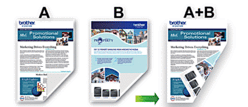
- Sørg for, at lågen til udredning af papirstop er lukket rigtigt.
- Hvis papiret er krøllet, skal du rette det ud og lægge det tilbage i papirbakken.
- Brug almindeligt papir. Brug IKKE kraftigt papir.
- Hvis papiret er tyndt, kan det krølle.
- Vælg udskriftskommandoen i programmet.
- Vælg navnet på din model, og klik derefter på knappen for printeregenskaber eller -indstillinger.Printerdrivervinduet vises.
- Klik på fanen Grundlæggende.
- I feltet Papirretning skal du vælge indstillingen Stående eller Liggende for at indstille udskriftsretningen.

Hvis programmet indeholder en lignende indstilling, anbefaler vi, at du indstiller udskriftsretningen ved hjælp af programmet.
- Klik på rullelisten Duplex / Booklet, og vælg derefter Duplex.
- Klik på knappen Duplexindstillinger.
- Vælg en af valgmulighederne i menuen Duplextype.Når 2-sidet er valgt, er der fire typer 2-sidet indbinding for hver papirretning:Indstilling for StåendeBeskrivelseLang kant (venstre)
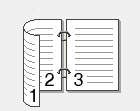 Lang kant (højre)
Lang kant (højre)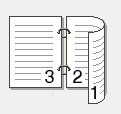 Kort kant (top)
Kort kant (top)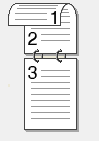 Kort kant (bund)
Kort kant (bund)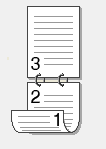 Indstilling for LiggendeBeskrivelseLang kant (top)
Indstilling for LiggendeBeskrivelseLang kant (top)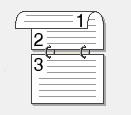 Lang kant (bund)
Lang kant (bund)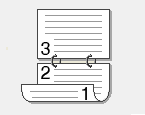 Kort kant (højre)
Kort kant (højre)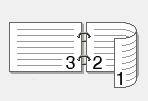 Kort kant (venstre)
Kort kant (venstre)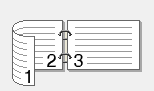
- Markér afkrydsningsfeltet Indbindingsmargen for at angive margenforskydning til indbinding i tommer eller millimeter.
- Klik på OK for at vende tilbage til printerdrivervinduet.
- Rediger andre printerindstillinger efter behov.

Funktionen Print til kant er ikke tilgængelig, når du bruger denne indstilling.
- Klik på OK.
- Afslut udskriftshandlingen.
Var denne side til hjælp?



